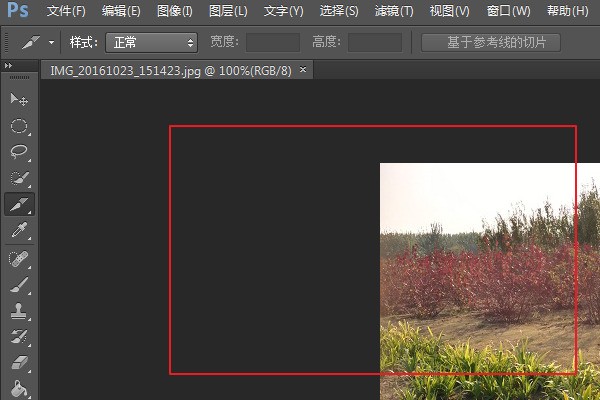ps里面,一个图片本来很清晰,缩小之后反而模糊了的原因,多数是因为原图的质量较大,对尺寸进行压缩后,原来的清晰度就会丢失,造成缩小后反而不清晰了。
将图片缩小但不影响清晰度的方法及具体操作步骤如下。可以选择PS以外的其他图片软件如画图的等,来压缩图片比例之后,保存就是可以的,以画图软件为例做演示。
1、在电脑上找到需要缩小的图片,右键选择用画图的方式打开,如下图所示。
2、在弹出的画图页面中上方菜单栏中选择图像栏中的“重新调整大小”选项,点击进入下一页面,如下图所示。
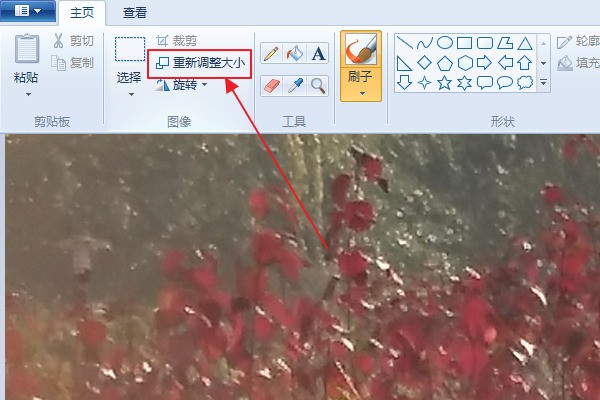
3、在弹出的设置选项对话框中可以按照自己需要的缩放比例进行调整,这里以缩成原来大小的10%为例,将水平和垂直比例都改成10,如下图所示。

4、然后点击下方的确定选项,进入下一页面,如下图所示。
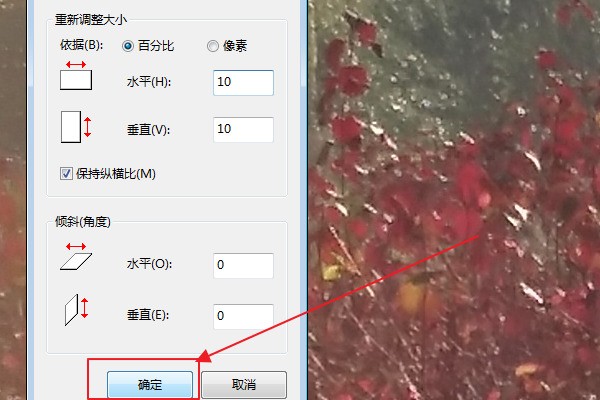
5、这时就可以看到图片已经烈势缩小了,点击上方的保存选项,将此图片进行保存即可,如下图所示。
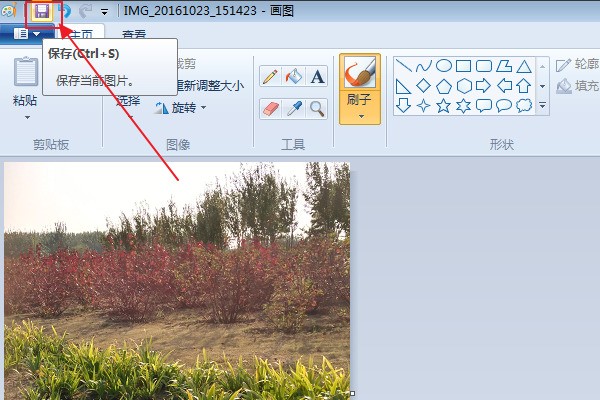
6、这时就可以将缩放好的图片放到PS中进行编辑处理了,如下图所示。